soukromí & Cookies
tento web používá cookies. Pokračováním souhlasíte s jejich použitím. Další informace, včetně toho, jak ovládat soubory cookie.
myslel jsem, že poskytnu rychlý návod na funkci propojení v Cricut Craft Room. Tato funkce vám umožní přístup k obrázkům na těchto kazetách ve vašem Cricutu.com účet, takže nemusíte fyzicky umístit je do cricut, když jste snížit svůj projekt.
Váš stroj cricut může potřebovat aktualizaci firmwaru. Minimální požadavky na firmware jsou uvedeny níže:
Představte si: 117
Expression 2: 43
Expression / Cake: v. 2.43
Create / Cake Mini: v. 1. 61
Personal Cutter: v. 1. 40
Chcete-li propojit kazetu s vaší kazetou Cricut.com účet, postupujte takto:
1. Přihlaste se do Cricut Craft Room pomocí svého cricut.com účet.
2. Vytvořte projekt, klikněte na „vyjmout“ (kruh v pravém horním rohu) a vyberte zařízení (pokud se zařízení nezobrazí, zkuste odpojit kabel USB a znovu jej připojit).

3. Zobrazte obrazovku náhledu a v případě potřeby upravte nastavení. Znovu klikněte na vyjmout.

4. Po zobrazení výzvy vložte kazetu do zařízení Cricut. Když je kazeta detekována, klikněte na „Link Cartridge“. Přečtěte si smlouvu s koncovým uživatelem a klikněte na „přijmout“.
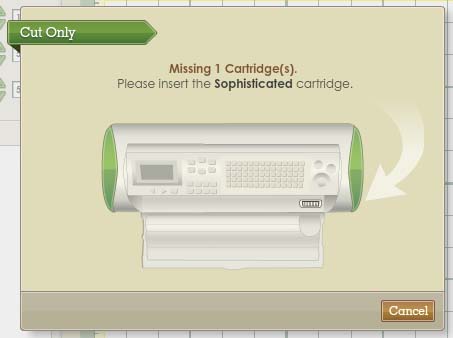

při příštím řezání s touto kazetou pomocí Cricut Craft Room si všimnete zeleného „odkazu“ v seznamu použitých kazet.
Poznámka: kazetu lze propojit pouze s jednou Cricut.com účet. Nemusíte propojovat kazetu, pokud si to nepřejete. Kliknutím na tlačítko „Pokračovat“ můžete Projekt snížit bez propojení kazety. Pokud své kazety nepřipojíte, budete při každém řezu vyzváni k vložení kazety. V tuto chvíli, kazety, které byly spojeny s cikánem, nemohou být přímo spojeny s Cricut.com účet. Brzy oznámíme, jak budete moci přenést všechny kazety, které jsou spojeny s vaším cikánem, do vašeho Cricut.com účet v jedné jednoduché akci.
díky,
Diana McGraw
www.dianamcgraw.typepad.com